Convertir el texto a mayúsculas o minúsculas gracias a LibreOffice
¿Os ha pasado alguna vez enfrentaros a un texto que está todo en mayúsculas, y tener que trabajar con él para componer otro texto de forma que, al final, habéis tenido que acabar por reescribirlo? Y, aunque sean solo unas frases, es algo muy molesto.
Lo sé por experiencia, y es que hace poco me tocó redactar una memoria en la cual debía ir, entre otros, un texto que me habían proporcionado, y éste estaba todo en mayúsculas. Además, visualmente, un texto escrito utilizando solamente mayúsculas da muy mal efecto, solo mirarlo y ya vemos que hay algo que no nos gusta.
De hecho, los que somos veteranos en las lides de Internet, recordamos que uno de los protocolos de la netiqueta de los chats consistía en considerar que cuando algo estaba escrito exclusivamente en mayúsculas es como si quien lo redactaba estuviera gritándolo. Y, de hecho, a mucha gente que no le he explicado esta convención, al mostrarle un texto escrito totalmente en mayúsculas, al decirles si no les parece que está siendo gritado, me dan la razón.
Pasando a lo que nos ocupa, si tenemos que trabajar con un texto base que solamente lo tenemos en mayúsculas y queremos trabajarlo en minúsculas, podemos utilizar la suite ofimática LibreOffice para pasarlo todo a minúsculas y después arreglarlo por si debía ir alguna mayúscula en el texto.
Porque esa es otra; un texto que se pasa a minúsculas quedará todo en minúsculas, el programa no es suficientemente “inteligente” para discriminar entre nombres propios cuya primera letra debe ser una mayúsculas, o siglas, entre otros elementos.
En primer lugar, deberemos abrir un documento nuevo en el procesador de textos de LibreOffice, o bien el documento en el cual irá finalmente el texto:
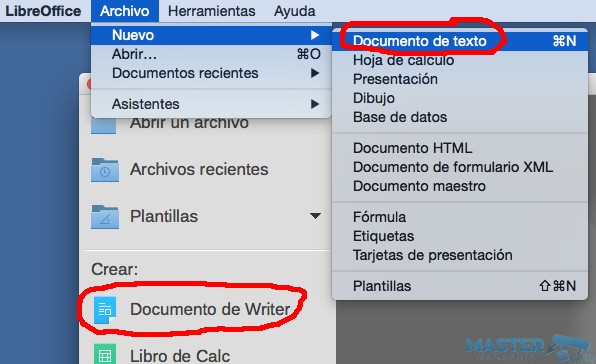
Y, seguidamente, copiar del lugar original el texto y pegarlo en el documento (si ya es el documento final, en su lugar correspondiente):
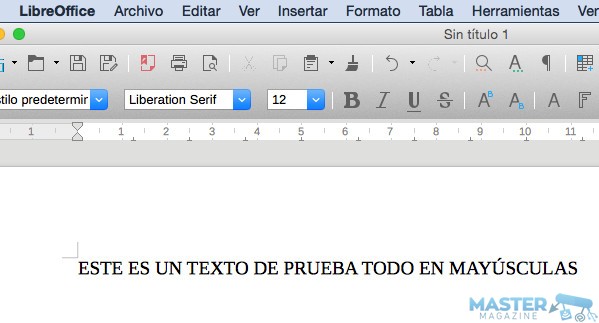
A partir de aquí, seleccionamos todo el texto en mayúsculas que queremos pasar a minúsculas:
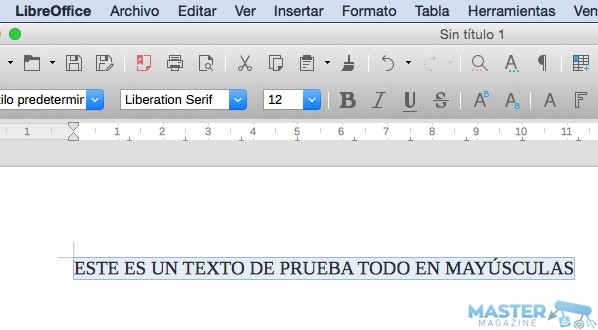
Y abrimos el menú Formato, opción Cambiar uso de mayúsculas y, de las cinco opciones que tenemos, seleccionamos una:

- Oración con mayúscula inicial: re-escribe toda la frase en minúsculas con la excepción de la primera letra de la primera palabra. Opción indicada cuando estemos traduciendo una frase que viene a continuación de un punto y aparte, o de un punto seguido.
- minúsculas: todo el texto que antes estaba en mayúsculas, trasladado a minúsculas, sin excepciones.
- MAYÚSCULAS: todo el texto seleccionado se pasa a mayúsculas. Es la opción inversa, con lo que podemos convertir un texto en minúsculas a todo mayúsculas.
- Mayúsculas Iniciales: todo re-escrito en minúscula excepto la primera letra de cada palabra, que se escribe en mayúscula. Ideal para utilizar en nombres que se pueden abreviar a siglas.
- aLETERNAR mAYÚSCULAS: simplemente cambia las mayúsculas por minúsculas y viceversa, es decir provoca el efecto contrario en cada una de las letras que componen la oración.
Y, a partir de la elección de una de estas opciones, el texto lo veremos re-escrito y lo podremos tratar (copiar para pegar en otro lugar del documento o en otra aplicación, manipular, editar,…) pasado a minúsculas o a cualquiera de las formas que hemos visto antes.
Por Guillem Alsina, el 02/02/2016.